win10任务栏时间显示秒怎么设置?win10任务栏时间显示秒是如何设置出来的?
win10任务栏时间显示秒是一个很有趣的工作,可以计较很精确的光阴,配置起来很简单,不过很多用户不晓得奈何配置,下面来看看细致的配置教程吧。
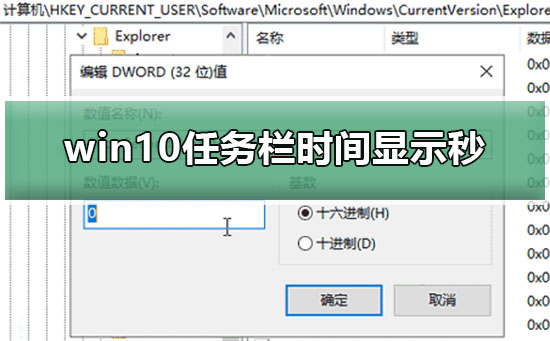
关于Windows 10任务栏时间显示【秒】的问题,您可以尝试以下操作:
【Win+R】打开执行,键入:regedit,打开注册表编辑器,
定位到:HKEY_CURRENT_USERSOFTWAREMicrosoftWindowsCurrentVersionExplorerAdvanced
新建DWORD(32位)值,命名为ShowSecondsInSystemClock,修改数值数据为1,点击【确认】;
在任务管理器中重启“Windows档案总管”,看看任务栏的时间显示是否出现了“秒”。
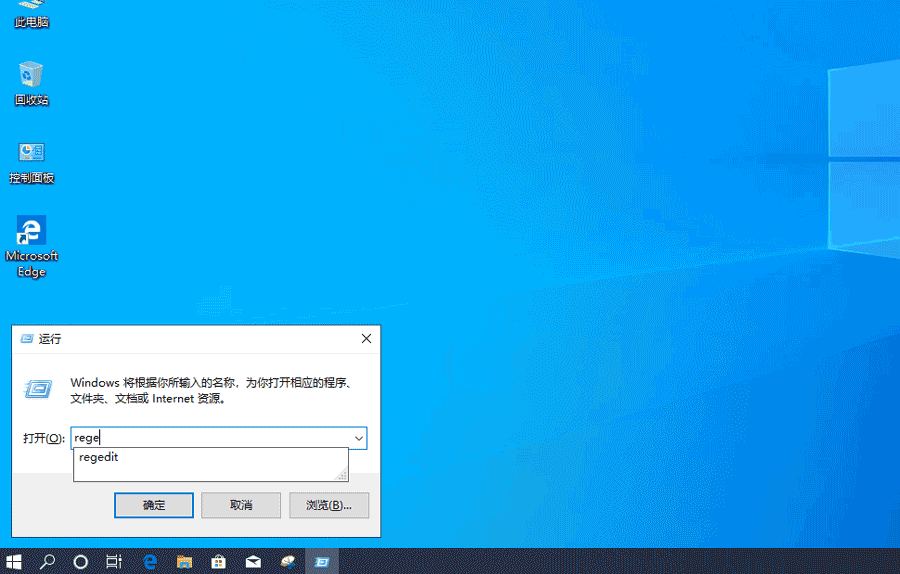
以上就是本站小编为各位用户带来的win10任务栏时间显示秒怎么设置详细内容了,想看更多相关文章欢迎您关注本站。
相关文章
- win10用户账户控制怎么取消?win10用户账户控制取消的方法介绍?
- Win10系统提示DRIVER_IRQL怎么办?Win10系统提示DRIVER_IRQL解决方法
- 深度技术win10可靠吗?深度技术win10是否可靠教程
- Win10系统只有一个C盘是什么原因?Win10系统只有C盘如何分区?
- win10系统如何在任务栏上面显示个性名称?win10系统任务栏显示个性名称的方法
- win10的计算器在哪里?win10的计算器位置介绍
- Win10禁用设备驱动更新怎么解决
- win10如何重装为win7?win10重装为win7的教程
- win10搜索设置出现搜不到内容的情况怎么解决
- win10系统哪个版本比较好用?win10系统比较好用的版本介绍
- Win10系统定位服务如何关闭?Win10 1909定位服务关闭方法
- win10怎么激活工具?win10激活工具使用方法
- 如何设置win10邮箱?win10邮箱详细设置教程
- win10壁纸怎么删除?win10壁纸图片历史记录要如何删除?
- win10如何回退到win7?win10回退到win7的方法
- win10平板模式怎么切换电脑模式?切换电脑模式有几种方法?
